Ang pag-download at pagtanggal ng mga application ay isang napaka-tradisyonal na bagay at lahat ay ginagawa natin ito anuman ang mayroon tayong isang Apple phone, isang Android phone, o kahit isang Windows o Blackberry. Ang bagay ay eksaktong kapareho sa halos lahat ng mga system, ngunit nagpasya ang Apple taon na ang nakalilipas na gawin itong naiiba sa iOS sa pamamagitan ng pagdaragdag ng iba pang mga pamamaraan upang tanggalin ang application at mag-alok ng mga kalamangan na naiiba sa tradisyunal na pagtanggal. Sa artikulong ito, natututunan namin ang tungkol sa tatlong mga paraan upang tanggalin ang mga app sa iOS
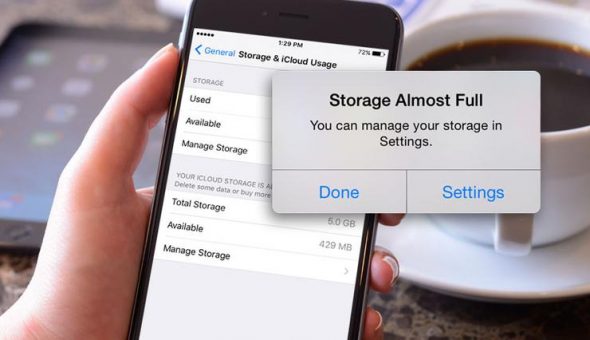
1 ang tradisyunal na paraan
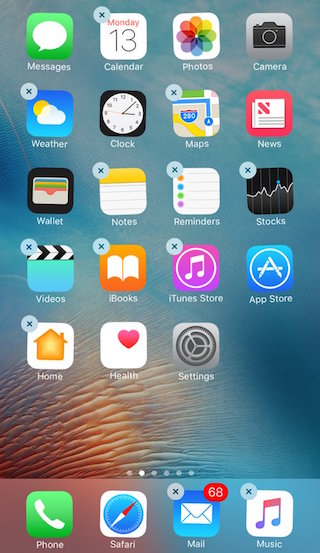
Alam nating lahat ang pamamaraang ito sa pamamagitan ng mahabang pagpindot sa app hanggang sa mag-vibrate ito, pagkatapos ay pindutin ang X, pagkatapos ay tanggalin. At kung sinusuportahan ng iyong telepono ang 3D Touch, dapat kang tumuon nang kaunti upang ito ay isang ugnay, hindi isang pag-click. Kapag isinagawa mo ang mga hakbang na ito, ang app at ang data nito ay aalisin mula sa iyong telepono sa ilang segundo. Ngunit syempre ang anumang nai-save mo sa cloud ay hindi matatanggal at maa-access mo ito sa Files app na idinagdag ng Apple sa iOS 11.
Gamitin ang pamamaraang ito upang ganap na matanggal nang mabilis ang application
2 Tanggalin ang mga app sa pamamagitan ng mga setting
Ang pag-aalis ng mga app sa pamamagitan ng Mga Setting ay hindi kasing bilis ng pagtanggal ng mga ito mula sa Home screen. Ngunit kapaki-pakinabang ito sa maraming bagay, ang una dito ay nagbibigay sa iyo ng ideya ng laki at puwang ng application na aalisin mo, at magagawa mo ito sa pamamagitan ng Mga Setting - Pangkalahatan - Puwang ng imbakan ng iPhone o iPad at makikita mo ang lahat ng mga application at ang kanilang mga laki at ang puwang na ginamit at natitira sa aparato. Sa ilalim ng pangalan ng bawat aplikasyon ay ang laki nito at huling petsa na ito ay inilunsad. Mag-click sa nais na application, mahahanap mo ang laki ng application at ang laki ng data at mga dokumento. At kung nais mong ganap na alisin ang application, pindutin ang Tanggalin ang application at bibigyan ka ng babala na tatanggalin mo ang lahat ng data ng application at tatanggalin ito sa isang segundo. Ibabalik ka sa listahan ng mga programa sa lalong madaling pag-clear ng application.
Gamitin ang pamamaraang ito kapag nais mong palayain ang pinaka puwang at hindi alam kung aling mga app ang gumagamit nito
3 Dump apps o Offload App
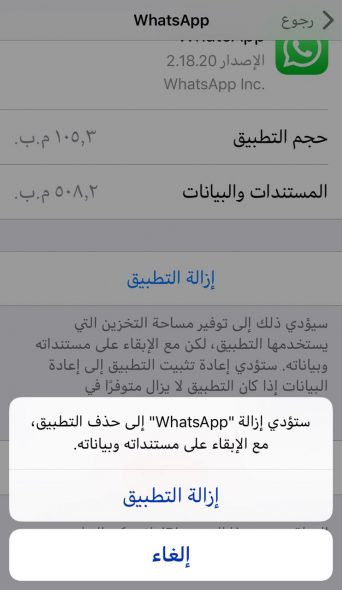
Isang bagong tampok na idinagdag ng Apple mga buwan na ang nakakaraan sa iOS at ang ideya nito na maaari mong tanggalin ang anumang application na hindi mo kasalukuyang ginagamit habang pinapanatili ang data sa loob nito. Ang icon ng app ay mananatili sa screen ng telepono at kapag nag-tap ka upang patakbuhin ito, kailangan mong maghintay ng ilang sandali para mai-load ang app. Ito ay walang alinlangan isang mahusay na bagay, dahil maaari mong pangalagaan ang data ng app habang nagse-save ng puwang sa iyong telepono.
Upang i-unload ang app o i-offload ang app, pumunta sa Mga Setting - Pangkalahatan - Puwang ng imbakan ng iPhone o iPad - i-tap ang nais na app - pagkatapos alisin ang app - lilitaw para sa iyo ang isang mensahe ng babala, mag-tap sa alisin muli ang app, at pagkatapos ilang sandali ang app ay tatanggalin habang pinapanatili ang mga dokumento at data nito.
Gamitin ang opsyong ito upang tanggalin ang mga application na maaari mong muling magamit sa paglaon, sa gayon mapapanatili ang mga file para sa madaling pagbabalik
Awtomatikong mag-aalis ng mga application
Ang pagpipiliang ito ay ginustong para sa mga may maliit na espasyo sa imbakan. Aktibo ang paglalagay ng dump ng app nang malapit nang mag-expire ang puwang, at nalalapat sa mga app na hindi mo pa nagamit sandali. Ang pamamaraang ito ay katulad ng sa Apple TV kapag nakikipag-usap sa mga limitadong puwang.
Upang awtomatikong paganahin ang tampok na ito sa pamamagitan ng Mga Setting - Pangkalahatan - iTunes Store at App Store - pagkatapos ay mag-scroll sa ibaba at buhayin ang Alisin ang mga hindi nagamit na app.
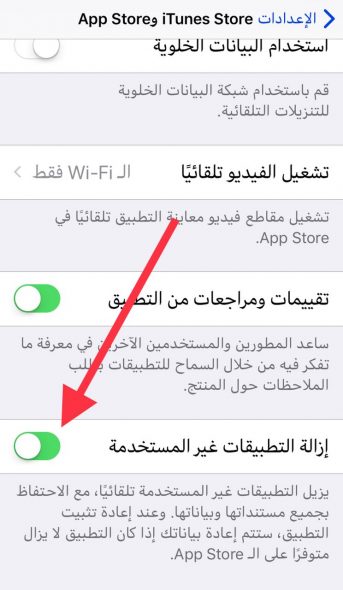
Konklusyon:
◉Gusto mong mabilis na tanggalin ang anumang application: gamitin ang unang pagpipilian.
Walang puwang at nais na tanggalin ang pinaka-space-ubos na apps: gamitin ang pangalawang pagpipilian.
◉ Lahat ng iyong mga app ay gumagamit ng mga ito ngunit kailangan ng puwang ngayon: gamitin ang pangatlong pagpipilian.

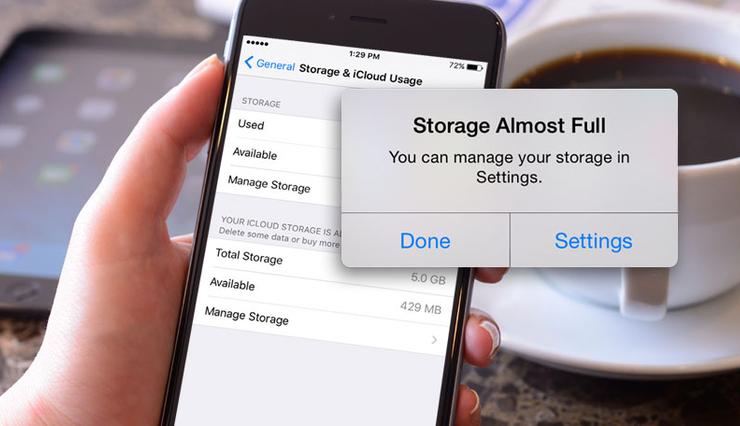
Magandang umaga, bawat taon, at maayos ka
Mayroon akong mga app na tatanggalin ang mga ito at wala akong nahanap na paraan upang tanggalin ang mga ito
Mag-click sa application nang higit sa 5 minuto, at ang X ay hindi lilitaw sa Shan
Tanggalin ito, kaya't mangyaring, sinumang nakakaalam kung paano ito tatanggalin, ay tutugon sa akin
Nawa’y gantimpalaan ka ng Allah ng mabuti at maawa ka sa iyong mga magulang
Maraming salamat
Oh, pangkat ng mga oras, ang pinakabagong pag-update ay hindi nangyari, at ang paghawak ay nasuspinde. Ako ay iPhone 6 Plus at nababagot ako
Maganda at makahulugang artikulo
Nagpasalamat ako sa iyong mga pagsisikap at pinasalamatan ang may-akda ng artikulo
Salamat
Ang unang pamamaraan para sa akin, ngunit hindi ko kailangan ng puwang dahil mayroon akong isang malaking lugar na 128 GB
Hindi ko rin kailangan ang puwang na ito
Ngunit subukan ang isang bagong pamamaraan
Sumainyo ang kapayapaan. Mayroon bang paraan upang tanggalin ang app mula sa aking Apple ID account?
Tanong kung may makakasagot sa akin:
Mayroon akong isang app na may data na gusto ko
Hindi na-update ng sponsor ng app ang app upang gumana sa bagong system ng ios11
Ngayon hindi ko mabuksan ang app
Sa parehong oras, hindi ako makakakuha ng mga file mula rito?!?!?
Ano ang solusyon?
Sa taong tinanggal ang application mula sa app store
((Ibig kong sabihin imposibleng makipag-usap sa bagong system))
Maaari bang kunan ng larawan gamit ang wikang Ingles?
Ang paksa ay nangangailangan ng isang mas mahusay na paliwanag kaysa doon
Ginagamit ba ang puwang ng iCloud para sa tampok na offload ... o hindi ito nakakaapekto sa katamtamang puwang (XNUMX gb) ...
Siyempre, ginagamit ko ang unang (tradisyunal) na pamamaraan, sa unang pagkakataon na alam ko ang tungkol sa pamamaraan bilang 2 at alam ang tampok sa pamamaraang numero 3, ngunit nakikita ko na ang bilang 3 ang pinakamahusay sa kanilang lahat ,, Mayroon akong isang katanungan; Paano ko mahahanap ang mga file sa bagong file manager, dahil hindi ito nagpapakita ng mga application maliban sa ilang mga bagay lamang !!
Ang mga larawan ay hindi nakikita sa akin, posibleng tulong
Pagtatanong tungkol sa pangatlong pagpipilian .. Kailan tatanggalin ang mga application?
Mayroon bang isang tukoy na tagal ng panahon upang tanggalin ang app?
Napakagandang paraan
Ang pangatlong pagpipilian, ito ang unang pagkakataong alam ko tungkol dito. Naaalala ko na dumating ito sa akin bilang isang mabilis na balita sa iPhone Islam..Maaaring ito ay isang bilang ng mga tampok ng iOS 11 noong ito ay sa simula ng paglabas nito , kung hindi ako nabigo.
Karaniwang ginagamit ko ang unang tradisyonal na pamamaraan, at ginagamit ito sa katapusan ng bawat buwan bilang isang filter para sa mga application na partikular na karapat-dapat na manatili sa iPad. Bakit ang pamamaraang ito? Dahil lang sa napakalaki ng storage space sa aking iPad, kaya nakita mong nagda-download ako ng maraming application nang sabay-sabay. Minsan nakakalimutan ko na nag-download ako ng ilang partikular na application pagkatapos ng ilang sandali ng paggamit sa mga ito, at kung minsan ay nagulat ako sa pagkakaroon ng ilang iba pang mga application na hindi ginagamit kapag gumagala ako sa iPad Kaya, sa katapusan ng bawat buwan , Nagsisimula ako ng paglilibot upang maghanap sa kanila at subukan ang mga application na mayroon ako, pagkatapos ay lalabas ako at tanggalin ang mga ito nang direkta, o iniwan ang mga ito kung kapaki-pakinabang ang mga ito, pagkatapos ay magpatuloy upang maranasan ang iba
Ha-ha-ha
Isang buwanang paglilibot sa inspeksyon ... Gabi, mga kamag-anak, lahat ng aplikasyon ng Yorini Hoyto
Isang buwanang pag-ikot ng uhaw na nagtatapos sa pagtanggal ng maraming mga app😄